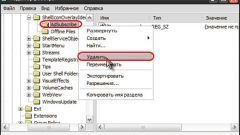Инструкция
1
После установки экранного диктора программа интегрируется в список автозагрузки системы. Таким образом, она автоматически загружается при старте компьютера, что может помешать его использованию. Чтобы убрать программу, вам потребуется извлечь ее из списка автозагрузки и отключить через панель управления.
2
Перейдите в меню «Пуск» - «Все программы». В появившемся списке выберите раздел «Стандартные» - «Специальные возможности». Среди позиций перечня утилит выберите строчку «Центр специальных возможностей».
3
Воспользовавшись разделом «Использование компьютера без монитора», снимите галочку с пункта «Включить экранного диктора» и примените изменения. Таким образом вы отключили программу и убрали ее из списка автозагрузки.
4
Вы также можете полностью не отключать экранного диктора, а лишь выключить некоторые его функции. Перейдите в окно программы («Пуск» - «Все программы» - «Стандартные» - «Специальные возможности» - «Экранный диктор») и настройте нужные вам параметры. Так, во вкладке «Речь» вы можете настроить тембр и тон голоса, а также подстроить скорость прочитывания элементов.
5
В списке звуков вы можете отключить подсказки с элементов управления, вводимые символы и слова, а также настроить громкость прочитывания параметров при запуске других приложений. В этом же окне вы можете включить или отключить функции диктора через соответствующий ползунок меню.
6
Планшеты, работающие под управлением ОС Windows, также имеют функцию экранного диктора. Чтобы ей воспользоваться, нажмите на центральную кнопку с логотипом Windows, а затем на кнопку увеличения громкости устройства. В появившемся меню вы сможете изменить соответствующие параметры, а также отключить или включить приложение.
Полезный совет
В Windows 8 вы можете произвести включение или отключение экранного диктора, а также вызвать окно настроек параметров приложения при помощи комбинаций клавиш Windows и Enter.